Cara menghilangkan password windows 7 dan vista
Cara menghilangkan password windows XP
Cara menghilangkan password windows 7 dan vista tanpa install ulang
Cara menghilangkan password windows XP tanpa install ulang
Software menghilangkan password windows 7,XP dan Vista
Bagaimana cara reset password windows 7? Bagaimana cara mengganti password windows 7? Itulah serangkaian pertanyaan yang muncul ketika suatu waktu anda ingin menggunakan laptop dan ternyata tidak punya password. Siapapun bisa lupa password windows 7 dan ini mungkin tidak pernah anda bayangkan sebelumnya.
Kalau suatu saat sobat lupa user password di windows (xp, vista, 7), itu tidak terlalu masalah, karena masih bisa direset menggunakan account administrator , tetapi kalau yang lupa adalah password administratornya, ini baru masalah karena sudah barang tentu tidak bisa di-reset menggunakan account user.
Ada cara alternatif untuk mengatasi kalau sobat lupa password administrator, sebelum menggunakan jalan terakhir yaitu menginstal ulang windowsnya, caranya yaitu dengan me-reset password menggunakan tool berikut.
Silakan download softwarenya DI SINI, ukurannya sekitar 3,6 MB, (suport windows xp dan vista juga windows 7)
Extract file zipnya, didalamnya ada file iso(cd080802.iso), kemudian copykan (burn) ke CDR blank menggunakan software burning seperti nero, roxio..dll.
Booting komputer menggunakan CD yang telah kita buat (set komputer (bios)agar first bootnya ke CD/DVD drive).
Untuk Microsoft Windows yang terinstall secara standard (yang umum), sampai step/urutan ke 7 kita tinggal tekan enter .
1. Tampilan pertama seperti ini
2. Tekan Enter, tunggu loading beberapa saat
3. Pilih Partisi dimana windows terinstall, atau langsung Tekan Enter
4. Pilih windows registry directory, atau langsung Tekan Enter
5. Tekan Enter ( Pilihan : Pasword Reset)
6. Tekan Enter (User data and Password)
7. Tekan Enter (pilihan : administrator account)
8. Ketik 1 (angka satu ) kemudian tekan Enter ( memilih clear / blank password )
9. Ketik ! (tanda seru) kemudian tekan Enter (untuk keluar)
10. Ketik q kemudian tekan Enter (untuk keluar)
11. Ketik y kemudian tekan Enter untuk menyimpan.
12. ketik n kemudian tekan enter untuk keluar
Keluarkan CD, tekan tombol Control + Alt + Del Untuk Reboot komputer Account administrator saat ini sudah tidak memakai password ( blank ).
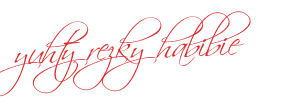
Cara menghilangkan password windows XP
Cara menghilangkan password windows 7 dan vista tanpa install ulang
Cara menghilangkan password windows XP tanpa install ulang
Software menghilangkan password windows 7,XP dan Vista
Bagaimana cara reset password windows 7? Bagaimana cara mengganti password windows 7? Itulah serangkaian pertanyaan yang muncul ketika suatu waktu anda ingin menggunakan laptop dan ternyata tidak punya password. Siapapun bisa lupa password windows 7 dan ini mungkin tidak pernah anda bayangkan sebelumnya.
Kalau suatu saat sobat lupa user password di windows (xp, vista, 7), itu tidak terlalu masalah, karena masih bisa direset menggunakan account administrator , tetapi kalau yang lupa adalah password administratornya, ini baru masalah karena sudah barang tentu tidak bisa di-reset menggunakan account user.
Ada cara alternatif untuk mengatasi kalau sobat lupa password administrator, sebelum menggunakan jalan terakhir yaitu menginstal ulang windowsnya, caranya yaitu dengan me-reset password menggunakan tool berikut.
Silakan download softwarenya DI SINI, ukurannya sekitar 3,6 MB, (suport windows xp dan vista juga windows 7)
Extract file zipnya, didalamnya ada file iso(cd080802.iso), kemudian copykan (burn) ke CDR blank menggunakan software burning seperti nero, roxio..dll.
Booting komputer menggunakan CD yang telah kita buat (set komputer (bios)agar first bootnya ke CD/DVD drive).
Untuk Microsoft Windows yang terinstall secara standard (yang umum), sampai step/urutan ke 7 kita tinggal tekan enter .
1. Tampilan pertama seperti ini
2. Tekan Enter, tunggu loading beberapa saat
3. Pilih Partisi dimana windows terinstall, atau langsung Tekan Enter
4. Pilih windows registry directory, atau langsung Tekan Enter
5. Tekan Enter ( Pilihan : Pasword Reset)
6. Tekan Enter (User data and Password)
7. Tekan Enter (pilihan : administrator account)
8. Ketik 1 (angka satu ) kemudian tekan Enter ( memilih clear / blank password )
9. Ketik ! (tanda seru) kemudian tekan Enter (untuk keluar)
10. Ketik q kemudian tekan Enter (untuk keluar)
11. Ketik y kemudian tekan Enter untuk menyimpan.
12. ketik n kemudian tekan enter untuk keluar
Keluarkan CD, tekan tombol Control + Alt + Del Untuk Reboot komputer Account administrator saat ini sudah tidak memakai password ( blank ).
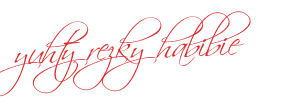


















7 komentar
kan repot kalau harus burning dulu,, ne triknya untuk yang tanpa software ataupun cracker
http://www.al-alauddin.com/2012/12/cara-hack-menjebol-password-windows-7.html
I am sure this article has touched all the internet visitors, its really really fastidious paragraph
on building up new webpage.
Also visit my site ... password hacking software
You could definitely see your expertise in the work you write.
The sector hopes for even more passionate writers
like you who are not afraid to mention how they believe.
At all times follow your heart.
Here is my homepage minecraft free
Greate post. Keep writing such kind of information on your blog.
Im really impressed by your site.
Thanks for sharing your thoughts on exchangerate.
Regards
My web site :: virtual currency
I believe what you posted made a lot of sense.
However, what about this? suppose you wrote a catchier title?
I am not saying your content isn't solid, however what if you added a post title to possibly get people's attention?
I mean "Cara menghilangkan password windows 7 dan vista tanpa install ulang" is kinda boring.
You might peek at Yahoo's front page and note how they write article titles to grab viewers to click. You might add a related video or a related picture or two to grab people excited about what you've got
to say. Just my opinion, it could bring your posts a little livelier.
Check out my weblog hacking software
Very nice post. I just stumbled upon your weblog and wished to say that I've really enjoyed surfing around your blog posts. After all I will be subscribing to your feed and I hope you write again very soon!
Feel free to surf to my website; dragonvale cheats ()
Superb post but I was wondering if you could write a litte more on this topic?
I'd be very grateful if you could elaborate a little bit further. Kudos!
My website; car town cheats ()
Posting Komentar